
Taula de continguts:
- Autora Bailey Albertson [email protected].
- Public 2023-12-17 12:56.
- Última modificació 2025-01-23 12:42.
Importeu fotos i vídeos des de l'iPhone, l'iPad o l'iPod touch

Els productes Apple es diferencien dels productes d'altres fabricants pel seu propi sistema operatiu iOS, que està protegit contra diversos tipus d'interferències, cosa que comporta certes restriccions per als propietaris de gadgets. Per exemple, no podeu penjar fitxers a través de l'explorador. Per tant, si heu d’importar fotos o vídeos al vostre dispositiu, heu d’utilitzar mètodes especials.
Contingut
-
1 Importeu fotos manualment mitjançant iTunes
- 1.1 Vídeo: Com baixar fotos de l'ordinador a l'iPhone / iPad mitjançant iTunes
- 1.2 Desactivació de l'ús compartit a través d'iTunes
-
2 Utilitzeu l’emmagatzematge al núvol per penjar fotos al dispositiu Apple
- 2.1 Càrrega de fotos amb iCloud
-
2.2 Moure fotografies amb Yandex. Disk
2.2.1 Vídeo: com penjar una foto o un vídeo a un iPhone mitjançant Yandex. Disk
- 2.3 Importar fotos al dispositiu Apple mitjançant Dropbox
- 3 Ús d'unitats flash i altres unitats
-
4 Càrrega de fotos mitjançant iFunBox
4.1 Vídeo: Com transferir fotos de l'iPhone a l'ordinador
-
5 formes informals
- 5.1 Ús de xarxes socials com a compartició de fitxers
- 5.2 Ús de gestors de fitxers
Importeu fotos manualment mitjançant iTunes
El programa iTunes té la possibilitat de configurar la sincronització d’imatges a l’iPad, l’iPod touch i l’iPhone des d’un programa especial o la carpeta necessària d’un ordinador personal o portàtil.
Quan sincronitzeu el gadget amb iTunes, actualitza imatges i vídeos d’acord amb les dades emmagatzemades a l’ordinador. Tot i això, si teniu fotos o vídeos al vostre PC que no són al vostre dispositiu Apple, podeu transferir-los de la següent manera:
- Inicieu iTunes en un ordinador portàtil o personal.
- Amb un cable USB natiu, connecteu el vostre iPhone, iPod touch o iPad.
-
Feu clic a la icona del dispositiu a iTunes.

Icona del dispositiu iTunes Per accedir als recursos d'un dispositiu mòbil, feu clic a la seva icona a iTunes
-
Seleccioneu "Fotos" al tauler esquerre del programa.

Interfície d'iTunes Al tauler esquerre del programa, seleccioneu la línia "Fotos"
- Marqueu la casella que hi ha al costat de Sincronització. Si aquest element no està ressaltat, totes les imatges i vídeos ja es desen a dispositius amb una biblioteca multimèdia d'iCloud instal·lada, de manera que no cal sincronitzar manualment les dades.
-
Seleccioneu una font de sincronització: pot ser una carpeta arrel, una subcarpeta o un programa.

Sincronitzeu el dispositiu Especifiqueu la font de sincronització: una carpeta en un PC o un programa
- Marqueu àlbums o fotos individuals per importar-les.
- Si voleu importar gravacions de vídeo juntament amb imatges des de la ubicació marcada, seleccioneu "Inclou vídeos sincronitzats".
- Feu clic a "Aplica".
Vídeo: com penjar fotos des de l'ordinador a l'iPhone / iPad mitjançant iTunes
Desactiveu l'opció per compartir mitjançant iTunes
Si ja no necessiteu sincronitzar les dades del vostre dispositiu Apple, podeu desactivar aquesta funció a iTunes, però se suprimiran les fotos i els vídeos. La sincronització està desactivada per a tots els àlbums amb imatges o només per als marcats:
- Inicieu iTunes i connecteu el vostre gadget Apple al vostre ordinador portàtil o PC.
- Feu clic a la icona del dispositiu.
- Seleccioneu la pestanya "Fotos".
- Feu clic a "Àlbums seleccionats" i desmarqueu els que requereixen desactivar la sincronització. Si heu de cancel·lar la sincronització de totes les fotos, heu d’eliminar el marcador “Sincronitza” i, a continuació, feu clic a “Suprimeix la foto”.
-
Feu clic a "Aplica".

Marcador de sincronització de fotos Per desactivar la sincronització de totes les fotos, heu d’eliminar el marcador corresponent
Utilitzar l’emmagatzematge al núvol per penjar fotos al dispositiu Apple
Podeu transferir fotos a l'iPhone / iPad / iPod touch mitjançant una gran varietat d'emmagatzematges al núvol, per exemple, "Cloud Mail.ru", "Google Drive", "Yandex. Disk", iCloud i molts altres. Cada servei té les seves pròpies aplicacions per al sistema operatiu iOS, que tenen com a objectiu simplificar el treball amb fotos i vídeos emmagatzemats al núvol.
Pengeu fotos amb iCloud
Per utilitzar iCloud, heu d’instal·lar una aplicació per a l’ordinador que es pot descarregar des del recurs oficial d’Apple. A continuació, heu de seguir les instruccions:
- Inicieu l'aplicació. Inicieu la sessió amb el vostre compte d'Apple.
- Aneu a la secció "Fotos" i marqueu les fotos o els vídeos necessaris. Després, les dades es mouran automàticament a l’emmagatzematge al núvol.
-
Per accedir a les imatges des d'un dispositiu mòbil, obriu l'aplicació "Fotos".

Fotos a iCloud Les fotos marcades estaran disponibles automàticament al vostre dispositiu mòbil
El servei de sincronització automàtica de fotos des d’iCloud s’ha d’habilitar a la configuració d’emmagatzematge al núvol
Aquest mètode és més pràctic que l’ús d’iTunes perquè no cal que utilitzeu cables i podeu accedir a les vostres imatges des de qualsevol dispositiu i des de qualsevol lloc.
Moure fotos amb Yandex. Disk
Per treballar amb aquest emmagatzematge al núvol, necessiteu:
- Creeu un compte al lloc web oficial de Yandex.
- Obriu Yandex. Disk en un navegador d’Internet o descarregueu un programa especial a un ordinador personal o portàtil.
-
Copieu o moveu totes les imatges necessàries al núvol.

Interfície Yandex. Disk Per transferir fitxers a l’emmagatzematge al núvol de Yandex, feu clic al botó Penja fitxers
- Per rebre una foto en un dispositiu Apple, descarregueu-hi l'aplicació mòbil Yandex. Disk i introduïu l'aplicació al vostre compte.
-
Obriu una carpeta amb fotos emmagatzemades al núvol.

Fitxers a Yandex. Disk Les fotos a l’emmagatzematge al núvol estan disponibles des de qualsevol dispositiu, inclosos els dispositius iPhone / iPad / iPod touch
-
Un cop oberta la foto necessària, feu clic a la icona de fletxa. A la llista que s'obre, marqueu "Desa a la galeria". Després, la imatge es pot veure en qualsevol moment mitjançant l'aplicació "Fotos".

Desa fotos a l'iPhone Per desar una foto oberta al dispositiu mòbil, feu clic a la icona de fletxa
L’avantatge d’aquest mètode és que podeu veure fotos fins i tot sense accés a Internet. A més, podeu descarregar-los en ambdues direccions, tant a un dispositiu mòbil com a un ordinador portàtil o un ordinador.
Vídeo: com penjar una foto o un vídeo a un iPhone mitjançant Yandex. Disk
Importeu fotos al dispositiu Apple mitjançant Dropbox
Per utilitzar aquest mètode, primer heu de sincronitzar els fitxers necessaris a l'ordinador mitjançant un programa especial i instal·lar l'aplicació mòbil Dropbox al vostre dispositiu iOS.
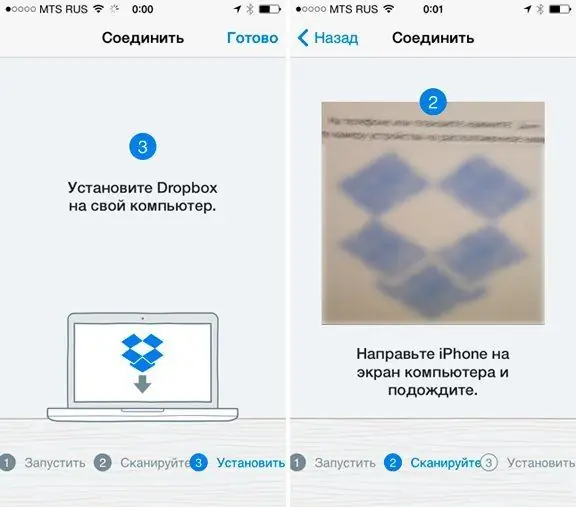
Abans de començar, heu de sincronitzar el dispositiu amb Dropbox
Després de completar els passos anteriors, podeu començar immediatament a veure fotos des del dispositiu seleccionant la carpeta necessària a l'aplicació.
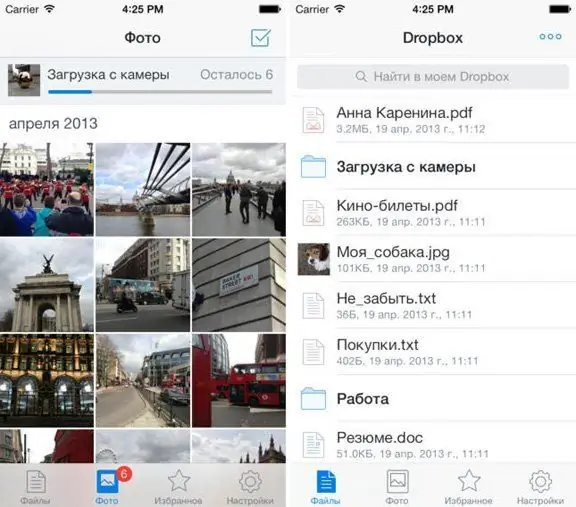
Després de la sincronització, es poden veure les fotos des de l'aplicació Dropbox
Aquest mètode requereix una connexió a Internet obligatòria, però no utilitza la memòria interna del dispositiu. També hi ha la possibilitat de desar carpetes amb fotos o imatges individuals al dispositiu per veure-les posteriorment sense connexió a Internet.
Utilitzant unitats flash i altres unitats
Per importar fotos i vídeos a la memòria d’un gadget mòbil, podeu utilitzar tot tipus de dispositius: petites unitats flash i encaminadors portàtils que també tenen la funció d’un dispositiu d’emmagatzematge.

Podeu utilitzar una unitat flash per transferir fitxers entre el dispositiu Apple i l'ordinador
La unitat flaix ha de tenir dues interfícies: per connectar-se a un PC i a un dispositiu Apple. Per treballar de ple dret a l'iPhone i l'iPad, heu de descarregar una aplicació mòbil especial amb la qual podeu escoltar música, veure vídeos i moure els fitxers necessaris, incloses les fotos.
Càrrega de fotos mitjançant iFunBox
Una altra manera fàcil i popular de carregar una imatge a l'iPhone i l'iPad és fer servir el programa iFunBox. El procés consisteix en uns quants passos senzills:
- Descarregueu el programa iFunBox des d'Internet (la instal·lació no és necessària, només heu de desar-lo en un lloc convenient).
- Connecteu el dispositiu a un PC o portàtil i activeu el programa.
-
A la part esquerra de la interfície del programa, seleccioneu l'element Càmera, després del qual apareixeran totes les imatges al programa.

Interfície del programa IFunBox L’element del menú Càmera us permet mostrar totes les fotos disponibles a la pantalla
- Per copiar fitxers a un ordinador, feu clic amb el botó dret a la imatge desitjada i feu clic a Copia a l'ordinador i, a continuació, seleccioneu una ubicació per desar el fitxer.
- Per transferir fotos a l'iPhone, feu clic a Copia des de l'ordinador al menú principal i seleccioneu els fitxers necessaris.
Vídeo: com transferir fotos de l'iPhone a l'ordinador
Maneres informals
Aquests mètodes no sempre són fàcils d’utilitzar, en alguns casos és més fàcil assolir l’objectiu amb l’ajut dels mitjans disponibles.
Ús de xarxes socials com a compartició de fitxers
Per utilitzar les xarxes socials com a intercanviador, només cal que pengeu les fotos necessàries a la vostra pàgina (no necessàriament públicament, la configuració de privadesa ajudarà a ocultar la informació dels ulls no desitjats). Després, iniciant la sessió a la xarxa social des del dispositiu, descarregueu les imatges necessàries al telèfon o a la tauleta.
Utilització de gestors de fitxers
El mètode funciona si teniu instal·lat un iPhone, iPad o iPod touch amb jailbreak, un ordinador personal i un cable per connectar un gadget. Per treballar, necessiteu un gestor de fitxers, per exemple, iTools, però podeu triar qualsevol altre, l'essència no canviarà d'això. Per assolir aquest objectiu, heu de:
- Connecteu el telèfon a un PC mitjançant un cable USB.
- Introduïu el programa gestor de fitxers.
- Aneu a / var / mobile / Media / DCIM / 100APPLE.
- Si, després de completar les accions descrites, s’obre una llista amb fotos i vídeos, tot aniria bé. Si la interfície del programa no mostra res, o bé no hi ha fotos ni vídeos al dispositiu, o bé el camí és incorrecte i heu de comprovar-ho tot.
-
Seleccioneu els fitxers necessaris i copieu-los al dispositiu. Un cop finalitzat el procés, totes les imatges necessàries seran les mateixes a l'iPhone, l'iPad o l'iPod touch.

Accés a fotos a l'iPhone mitjançant el gestor de fitxers Si es fa un jailbreak en un dispositiu mòbil, es pot obtenir accés a les fotografies amb qualsevol gestor de fitxers
Els creadors de dispositius iPhone, iPad o iPod touch van tenir cura de la seguretat d’utilitzar aquests gadgets: això suposa un gran avantatge. No obstant això, l'excessiva seguretat va crear algunes molèsties als usuaris. No podeu copiar simplement fitxers a un telèfon connectat a un ordinador personal mitjançant Explorer. Afortunadament, hi ha moltes maneres de resoldre aquest problema.
Recomanat:
Com Connectar El Centre De Música A Un Televisor, Ordinador, Ordinador Portàtil I Altres Dispositius + Vídeo

Com connectar el centre de música a un ordinador, un ordinador portàtil i un televisor. Quins són els cables i els connectors, com connectar els cables correctament
L’ordinador, L’ordinador Portàtil O La Tauleta Windows 10 No S’apaga Després De L’aturada: Causes Del Problema I Com Solucionar-lo

Com resoldre el problema d’encesa / apagada de l’ordinador, l’ordinador portàtil o la tauleta Windows: actualitzeu els controladors, traieu els dispositius, ajusteu la font d’alimentació, reinicieu el BIOS
Un Ordinador Portàtil O Un Ordinador No Veu Una Xarxa WiFi: Què Fer, Com Resoldre El Problema Amb La Connexió Wi-Fi

Per què el sistema no mostra el vostre punt d’accés Wi-Fi? Què cal fer si només la vostra xarxa no és visible o si la llista de connexions està completament buida
Com Es Distribueix La Wi-Fi A Través De La Línia D’ordres Des D’un Ordinador Portàtil O Un Ordinador

Com configurar i crear una xarxa Wi-Fi sense fils en un ordinador o portàtil normal. Quins problemes poden sorgir en connectar-se a la xarxa creada i com solucionar-los
Com Netejar Una Pantalla De TV LCD, Un Monitor D’ordinador I Un Ordinador Portàtil A Casa

Amb quina freqüència esborra la pantalla. Mitjans especials. Quins teixits i productes utilitzar a casa. Mesures de prevenció de la contaminació
